首页 / 教程
Win10系统彻底禁用自动更新的方法 【怎么禁止win10系统自动更新彻底】
2022-10-31 00:27:00
Win10自动更新带了很多便捷性,同时也让很多用户感觉到麻烦,时不时的强制更新同时也会带来一些麻烦,小编分享过很多Win10关闭自动更新的方法,小编要带大家一招以强制删除自动更新程序来彻底禁用自动更新的方法,有需要的朋友可以学习一下。
步骤如下:
1、开启Administrator管理员帐户,在CMD命令提示符(管理员)下使用:net user administrator /active:yes命令来开启。
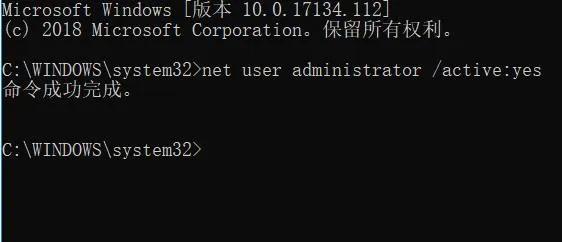 将如下命令复制进《获取管理员.reg》后保存 双击执行
将如下命令复制进《获取管理员.reg》后保存 双击执行
Windows Registry Editor Version 5.00
; www.winwin7.com 系统之家
[HKEY_CLASSES_ROOT*shellunas]
@=”管理员取得所有权”
“NoWorkingDirectory”=””
[HKEY_CLASSES_ROOT*shellunascommand]
@=”cmd.exe /c takeown /f “%1” && icacls “%1″ /grant administrators:F”
“IsolatedCommand”=”cmd.exe /c takeown /f “%1” && icacls “%1″ /grant administrators:F”
[HKEY_CLASSES_ROOTexefileshellunas2]
@=”管理员取得所有权”
“NoWorkingDirectory”=””
[HKEY_CLASSES_ROOTexefileshellunas2command]
@=”cmd.exe /c takeown /f “%1” && icacls “%1″ /grant administrators:F”
“IsolatedCommand”=”cmd.exe /c takeown /f “%1” && icacls “%1″ /grant administrators:F”
[HKEY_CLASSES_ROOTDirectoryshellunas]
@=”管理员取得所有权”
“NoWorkingDirectory”=””
[HKEY_CLASSES_ROOTDirectoryshellunascommand]
@=”cmd.exe /c takeown /f “%1” /r /d y && icacls “%1″ /grant administrators:F /t”
“IsolatedCommand”=”cmd.exe /c takeown /f “%1” /r /d y && icacls “%1″ /grant administrators:F /t”
4、备份windows更新文件(后续想更新的同学,可按现在的操作将windows更新恢复)
桌面新建2个文件夹,分别为①:System32 ②:SysWOW64
打开C:WindowsSystem32目录
找到如下文件右键获取管理员权限,然后“剪切”至刚刚新建的System32文件夹备份

然后再打开C:WindowsSysWOW64目录www.winwin7.com整理
找到如下文件,右键获取管理员权限,然后“剪切”至刚刚新建的SysWOW64文件夹备份

5、关闭超级管理员
以管理员身份打开cmd 使用以下命令关闭超级管理员
net user administrator /active:no

5.重启后我们再从设置中打开Windows更新就可以发现,界面一片空白,什么都没有了。操作也就完成了

PS:以上方法为小编转载,不保证是否会对其它功能、软件运行造成影响,如果需要恢复请请备份的文件恢复到原来的文件夹即可。
最新内容
| 手机 |
相关内容

windows10中设置 【Windows10中设
windows10中设置 【Windows10中设置用户账户的方法】,设置,方法,用户账户,点击,控制面板,界面,Win10下设置切换输入法需要打开电脑
windows10合盘步骤 【window10系统
windows10合盘步骤 【window10系统怎么合盘】,合盘,系统,步骤,镜像,磁盘,删除,1、右键点一下“此电脑”,在弹出的右键菜单中选择“管
wps文档设置下页标题栏 | wps凡是
wps文档设置下页标题栏 【wps凡是有标题一的都另起一页,设置方法求高手】,设置,标题栏,表格,文档,方法,高手,1.wps凡是有标题一的都
更新手机版wps | WPS同一个帐号在
更新手机版wps 【WPS同一个帐号在电脑上修改文档,手机自动更新】,手机版,文档,修改,自动更新,更新,帐号,1.WPS同一个帐号在电脑上修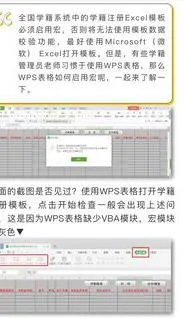
wps文件启用宏 | wps宏被禁用打开
wps文件启用宏 【wps宏被禁用打开】,表格,功能,怎么启用宏,禁用,打开,启用宏,1.wps宏被禁用如何打开解决方法:1、我们需要找到WPS并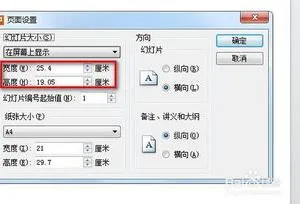
wps母版 | wps演示中编辑母版编辑
wps母版 【wps演示中编辑母版编辑母版的方法步骤分享】,母版,演示,编辑,设置,分享,怎么设置,1.wps演示中怎么编辑母版 编辑母版的方
wps中筛选龄 | WPS表格出生日期年
wps中筛选龄 【WPS表格出生日期年龄段筛选方法】,筛选,年龄段,表格,方法,教程,年龄,1.WPS表格出生日期年龄段筛选方法去百度文库,查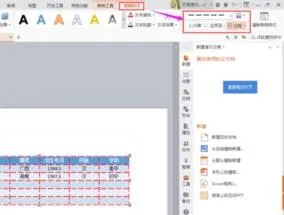
wps的ppt修改表格 | 修改wps的ppt
wps的ppt修改表格 【修改wps的ppt演示文稿中表格边框线样式的方法是什么】,表格,样式,修改,方法,边框,演示文稿,1.修改wps的ppt演示










